使用自己电脑远程控制win7系统的电脑时怎么让其重启
现在基本都是WIN10系统了,不过win7系统仍然有很多人在使用。今天小编就告诉大家使用自己电脑远程控制win7系统的电脑时怎么让其重启。
远程桌面
1. 首先我们打开电脑,在桌面上通水按下【Windows】键和 【R】键,可以直接打开运行窗口;
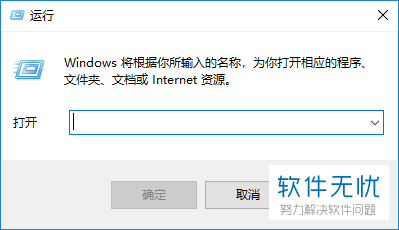
2. 然后我们在其中输入“mstsc”,输入好之后点击下方的确定选项;
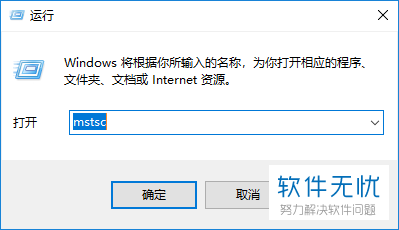
3. 之后即可打开远程桌面连接的界面了;
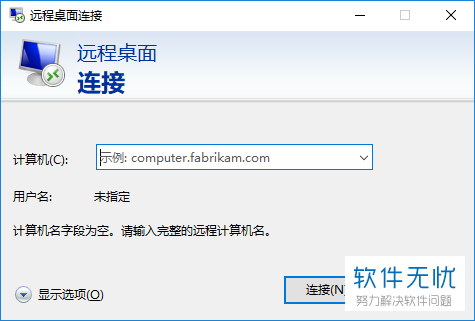
4. 我们就可以使用该工具来帮助我们远程控制其他设置了;

远程的Win 7 OS重启
1. 如果我们远程控制的电脑是WIN7系统的时候,怎么让其重启呢?

2. 我们按下同时【Alt】键 和【F4】键,hi打开如图所示的窗口。
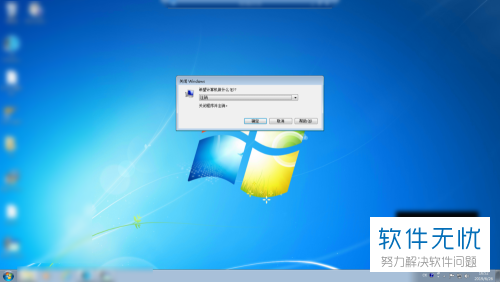
3. 然后在该窗口中我们点击“希望计算机做什么?”旁的下拉图标,
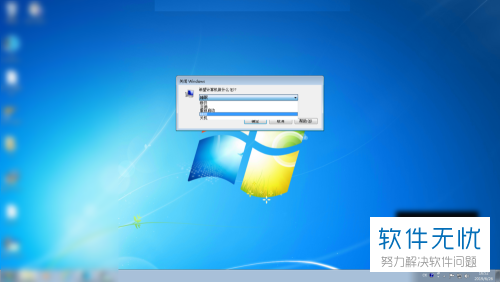
4.在下拉窗口中找到并点击“重新启动”。选择好之后我们点击“确定”选项。
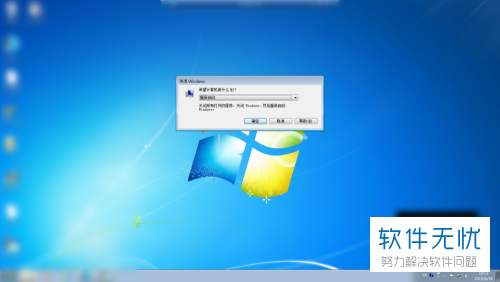
以上就是使用自己电脑远程控制win7系统的电脑时让其重启的方法。
分享:
相关推荐
- 【其他】 WPS表格Unicode文本 04-30
- 【其他】 WPS表格unique 04-30
- 【其他】 WPS表格utf-8 04-30
- 【其他】 WPS表格u盘删除怎么恢复 04-30
- 【其他】 WPS表格运行慢,卡怎么办解决 04-30
- 【其他】 WPS表格与Excel的区别 04-30
- 【其他】 哔哩哔哩漫画怎么完成今日推荐任务 04-30
- 【其他】 WPS表格隐藏的列怎么显示出来 04-30
- 【其他】 WPS表格图片怎么置于文字下方 04-30
- 【其他】 WPS表格图片怎么跟随表格 04-30
本周热门
-
iphone序列号查询官方入口在哪里 2024/04/11
-
oppo云服务平台登录入口 2020/05/18
-
输入手机号一键查询快递入口网址大全 2024/04/11
-
苹果官网序列号查询入口 2023/03/04
-
光信号灯不亮是怎么回事 2024/04/15
-
fishbowl鱼缸测试网址 2024/04/15
-
steam账号怎么注册 2023/02/27
-
mbti官网免费版2024入口 2024/04/11
本月热门
-
iphone序列号查询官方入口在哪里 2024/04/11
-
输入手机号一键查询快递入口网址大全 2024/04/11
-
oppo云服务平台登录入口 2020/05/18
-
outlook邮箱怎么改密码 2024/01/02
-
苹果官网序列号查询入口 2023/03/04
-
mbti官网免费版2024入口 2024/04/11
-
光信号灯不亮是怎么回事 2024/04/15
-
fishbowl鱼缸测试网址 2024/04/15
-
网线水晶头颜色顺序图片 2020/08/11
-
计算器上各个键的名称及功能介绍大全 2023/02/21












